Byrå Tid - Sie-export
När fakturorna är godkända och skickade finns möjligheten att exportera fakturaunderlagen till en SIE-fil.
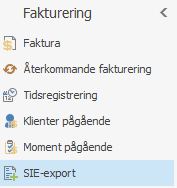
| Titel |
Dagens datum_Unikt ID |
|
Räkenskapsår |
Angivet räkenskapsår. |
| Nollfaktura |
Kolumnen visar om det skapats nollfakturor. |
|
Skapad den |
Datum filen skapades |
|
Skapad av |
Handläggare som skapat filen |
|
Exporterad av |
Handläggare som exporterat filen |
| Beskrivning |
Verifikationslista, Verifikationslista Exporterad |
Det finns två knappar i verktygsraden:

Skapa ny SIE-fil
För att skapa en ny SIE-fil startar du med att välja Skapa ny i verktygsraden.
- Välj först vilket räkenskapsår fakturorna ska vara skapad.
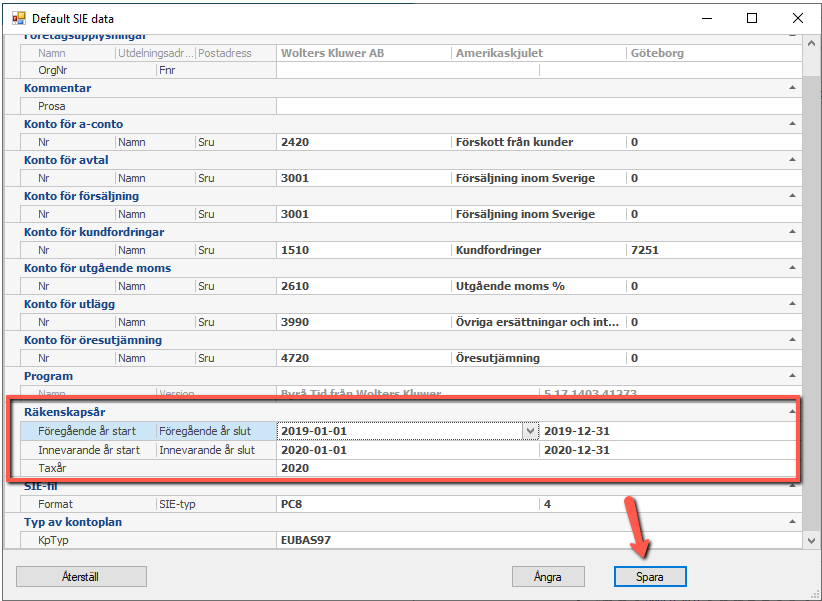
- Välj Alla inte bokförda eller välj datumintervall eller fakturanummer intervall.
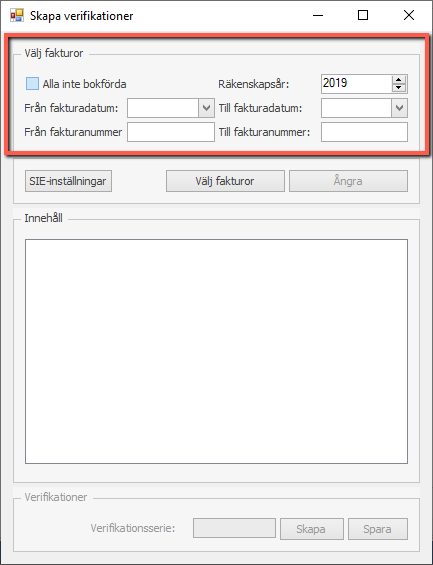
- Välj SIE-inställningar.
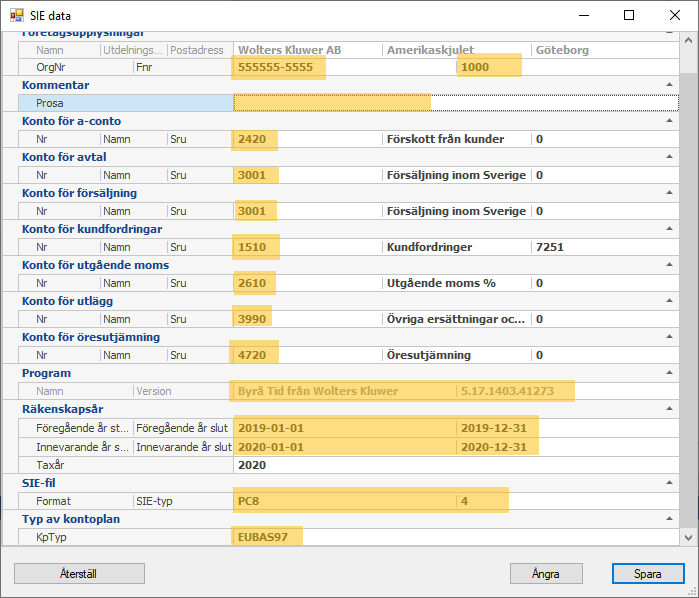
Företagsupplysningar: Byråuppgifter i Byrå, under Byråadministrationen. OBS! kom ihåg att ange organisationsnummer och företagsnummer.
Kommentar: Öppet fält var du kan skriva en egen kommentar i SIE-filen
Kontofält: Kontrollera att kontonummer stämmer med din bokföring.
Program: Vilket program som skapar SIE-filen, i detta fall Wolters Kluwer Sverige.
Räkenskapsår: Kontrollera att räkenskapsåren stämmer, ändra vid behov.
SIE-fil: Det är en SIE4 som exporteras.
Typ av kontoplan: Ändra vid behov.
Det finns även möjlighet att återställa ursprungliga värden genom att trycka på knappen Reset to default.
- Spara.
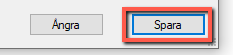
- Välj fakturor.
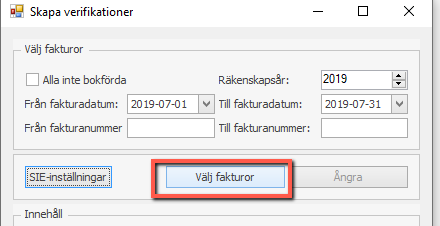
- De fakturor du gjort urval för visas.
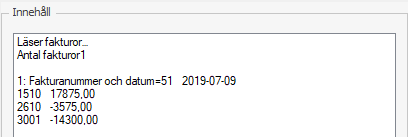
- OBS! Ange Verifikationsserier t.ex. B (Kundfordringar).
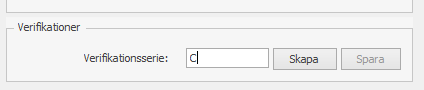
- Skapa.
- SIE-filen är skapad och klar för att exporteras.
- Spara.
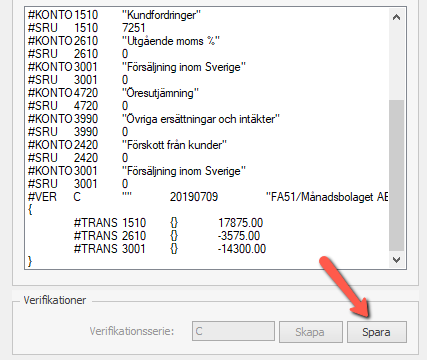
- SIE-filen finns nu i listan.
- För att exportera markerar du filen i listan och väljer Exportera i verktygsfältet.
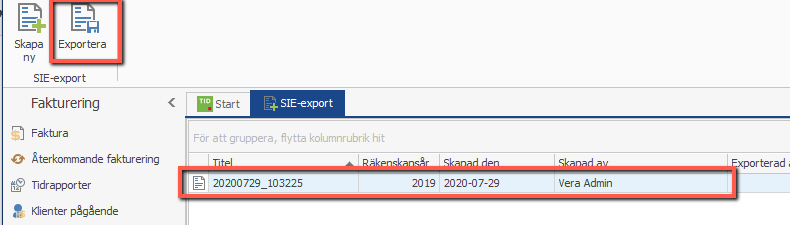
- Filen sparas i katalogen C:\SIE, filen får filändelsen .si, ändra sökväg vid behov.
